ArcGIS Runtime for Android开发教程V2.0(2)开发环境配置
2、开发环境配置
2.1 系统要求
1) 支持的操作系统
A. Windows XP(32位)、Vista(32/64位)、Windows 7(32/64位)
B. Mac OS X 10.5.8以上版本(仅支持x86)
C. Linux(Ubuntu、Lucid Lynx)
- GNC C Library 2.7以上
- Ubuntu Linux 8.04以上
- 64位系统需要运行32位应用程序的能力
2) Eclipse IDE
A. Eclipse 3.6.2(Helios)以上
B. Eclipse JDT插件(已在大多数Eclipse包中安装)
C. Eclipse有用于多种开发目的的软件包,建议使用如下软件包:
- Eclipse IDE for Java EE Developers;
- Eclipse IDE for Java Developers;
- Eclipse Classic
D. JDK6及以上版本(需要JDK,仅仅有JRE是不够的)
E. 在安装Esri提供的开发插件之前,需要安装ADT插件
3) 支持的Android SDK
SDK平台Android 2.2,API 8 及以上
4) 支持的ArcGIS Server版本
ArcGIS for Android支持ArcGIS Server 9.3.1及以上:
- ArcGIS Server for Java Platform
- ArcGIS Server for .NET Platform
5) OpenGL ES2.0
ArcGIS Runtime SDK for Android使用OpenGL ES 2.0。如果用模拟器开发,需要使用Android 4.0.3以上版本的模拟器(支持GPU),具体在后面介绍。
2.2 准备工作
1) 操作系统:Windows 7 旗舰版
2) JDK:JDK7(安装及配置过程不再赘述)
http://www.oracle.com/technetwork/java/javase/downloads/jdk-7u3-download-1501626.html
3) Eclipse IDE:Eclipse 3.7.2(Indigo)for Java EE Developers
http://www.eclipse.org/downloads/packages/eclipse-ide-java-ee-developers/indigosr2
4) Android SDK installer:installer_r20.0.3-window.exe
官方地址:http://dl.google.com/android/installer_r20.0.3-windows.exe
CSDN下载地址:http://download.csdn.net/detail/arcgis_mobile/4684836
2.3 Android配置
1) 下载Android SDK for Windows安装包,这里使用installer_r20.0.3-window.exe
2) 运行installer_r20.0.3-window.exe,完成安装,安装结束后默认会打开Android SDK Manager,如下图所示:
3) 选择3.1和4.1.2(在使用模拟器进行开发时会用到)进行安装,默认情况下Android SDK Platform-tools和Google USB Driver会被同时安装。在4.1.2中,ARM EABI v7a System Image必须勾选,这是一个核心镜像,提供对NDK使用的支持。不安装该镜像,无法创建AVD。
4) 接下来安装Android Development Tools(ADT)插件。打开菜单Help >> Install New Software,将ADT插件地址添加到Available Software Sites列表,地址为:https://dl-ssl.google.com/android/eclipse,并命名为ADT,在Available Software Sites中选择ADT,Eclipse将会获取ADT的相关信息,如下图所示。当前版本为20.0.3,值得注意的是,该版本提供了NDK Plugin,用于JNI方式开发。
除了在线安装,还可以选择本地安装,先要下载ADT。官网地址:http://dl.google.com/android/ADT-20.0.3.zip,CSDN下载地址:http://download.csdn.net/detail/arcgis_mobile/4684776
5) 选中Android DDMS和Android Development Tools,其它可不选,完成安装,并重启Eclipse。
6) Eclipse重启后,打开菜单Windows >> Preferences,会发现Preferences中已经有了Android相关的内容。我们只需指定SDK安装路径即可,如下图所示:
2.4 ArcGIS Runtime for Android配置
1) 首先下载插件,官网地址:http://resources.arcgis.com/en/communities/runtime-android/,或者ArcGIS_Mobile博客下载地址:http://download.csdn.net/detail/arcgis_mobile/4459474。
2) 打开菜单Help >> Install New Software,点击Add按钮,在弹出窗口中点击Archive按钮,从本地安装已经下载的ArcGIS Android插件压缩包,完成安装即可。如下图所示:
3) 安装完成并重启Eclipse后,打开菜单File >> New >> Project…,可以看到在New Project中,已经有ArcGIS for Android可供选择,说明ArcGIS for Android已经安装成功,如下图所示:
2.5 使用Andorid设备开发
ArcGIS Runtime SDK for Android对Android设备有些基本要求:Android版本2.2及以上,支持OpenGL ES2.0。除此之外,与一般Android项目在真机上开发没有区别。下面演示一下如何用Android设备进行开发。
首先,新建ArcGIS Android项目,简单起见,直接使用ArcGIS Android Eclipse插件中自带的例子程序。新建项目,导航到ArcGIS Samples forAndroid,如下图所示。
点击Next,从例子程序中选择最简单的HelloWorld,如下图所示。点击Finish,HelloWorld示例程序创建成功。由于插件自带示例程序基于Android 2.2,所以对项目使用的AndrodSDK版本进行重新设置。这里,设置成Android3.1。
将Android设备通过数据线与电脑USB接口连接,初次连接,电脑会自动安装驱动程序。在Android系统设置的开发选项中,选中USB调试。运行HelloWorld,程序会上传到已连接好的Android设备,并自动安装、运行。运行效果如下图所示。
2.6 使用Android模拟器开发
在使用Android模拟器进行开发时,由于对OpenGL ES2.0的要求,需要模拟器支持GPU。Android 4.0.3及以上版本的模拟器提供对GPU的支持。
此处使用Android 4.1.2版本的模拟器。在Eclipse中打开Android Virtual Device Manager,新建一个模拟器。Android(Target)版本选择4.1.2,CPU会自动选择2.3中安装的ARM(armeabi-v7a)。需要注意的是在Hardware参数中,要添加GPU emulation,并且设置开启状态,如下图所示。
运行模拟器,在模拟器上运行HelloWorld,运行结果如下图所示。
目前在基于ARM的模拟器上开发ArcGIS Android程序,效率不高。Android在4.0.3以后,支持Intel x86 cpu,Intel也发布了Intel x86 模拟器的加速器。笔者经过测试发现,加速器对Android模拟器的加速效果明显。但是ArcGIS Android SDK目前还不支持Intel x86,所以我们还无法享受Intel加速器带来的体验上的提升。如何安装和使用Intel加速器此处也就不再介绍。
原文链接:http://blog.csdn.net/arcgis_mobile/article/details/8113948
|
博客地址: http://www.cnblogs.com/dwf07223,本文以学习、研究和分享为主,欢迎转载,转载请务必保留此出处。若本博文中有不妥或者错误处请不吝赐教。 |


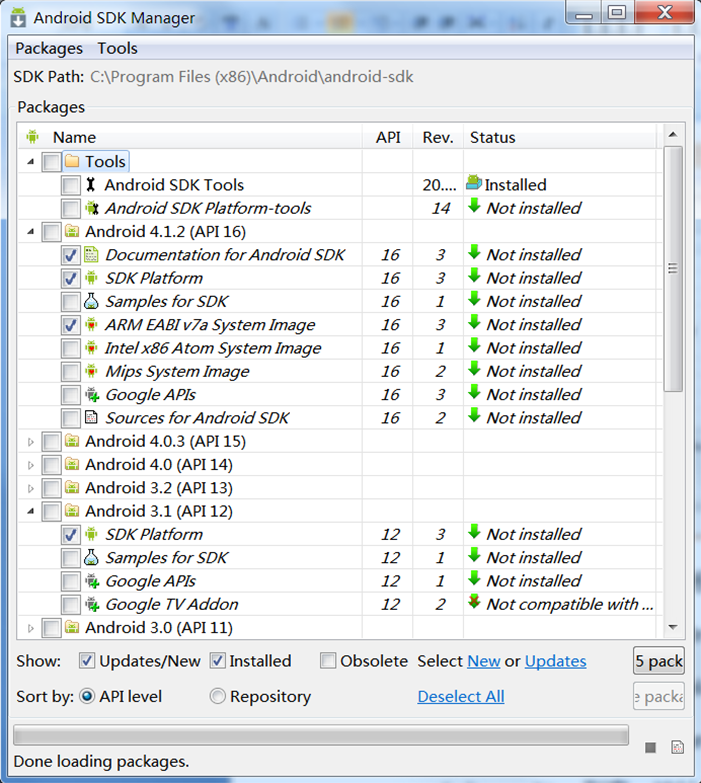
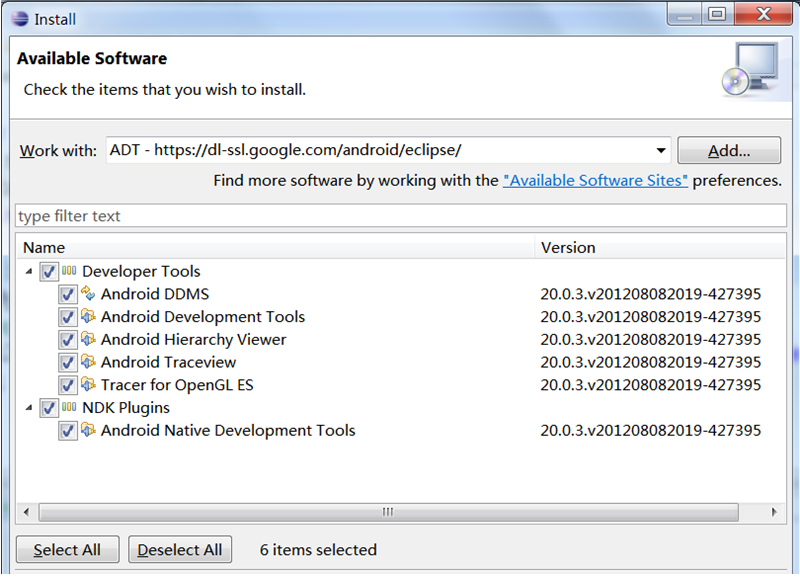
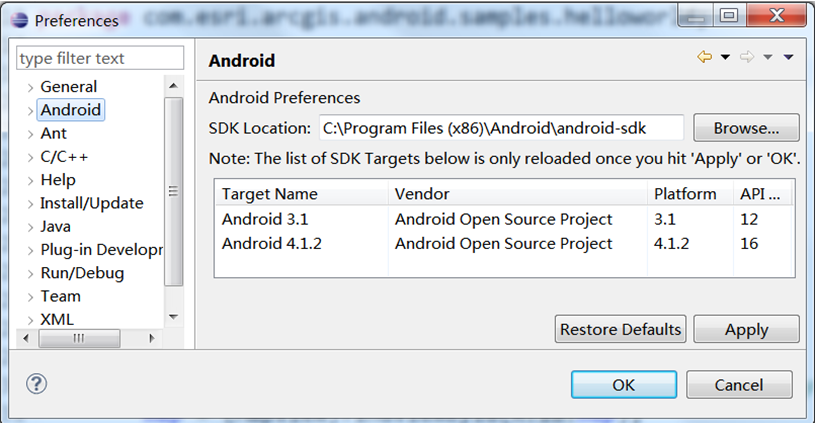
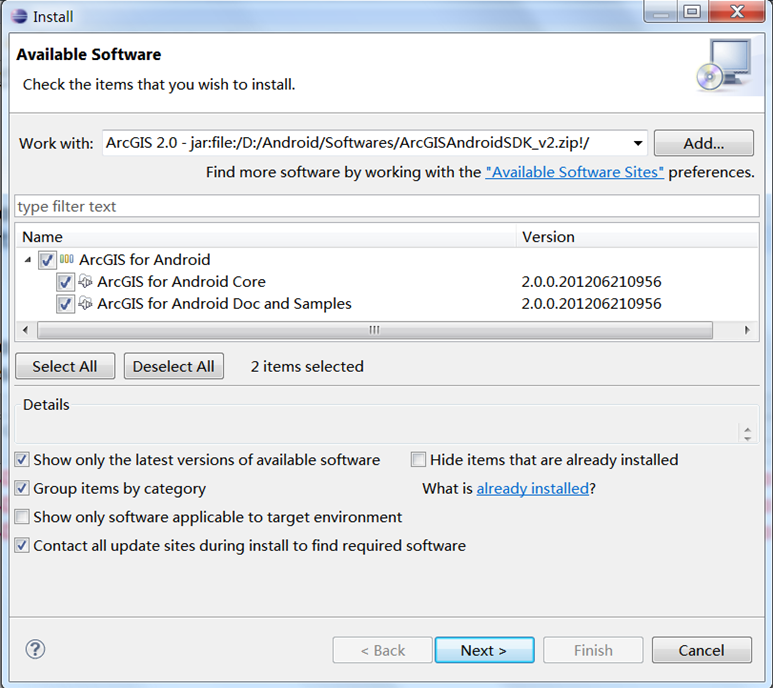
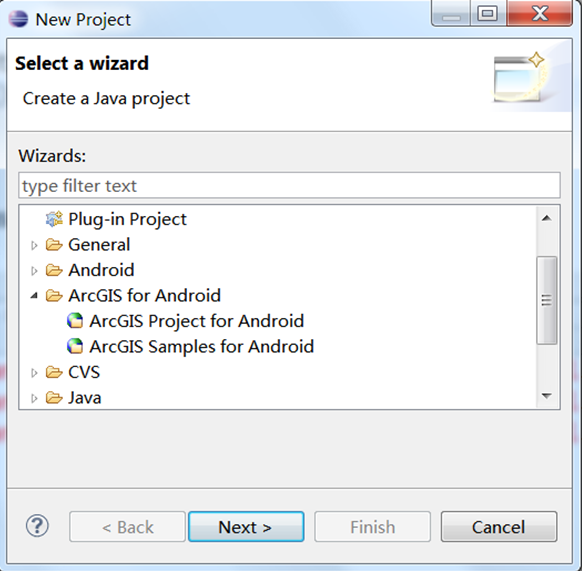
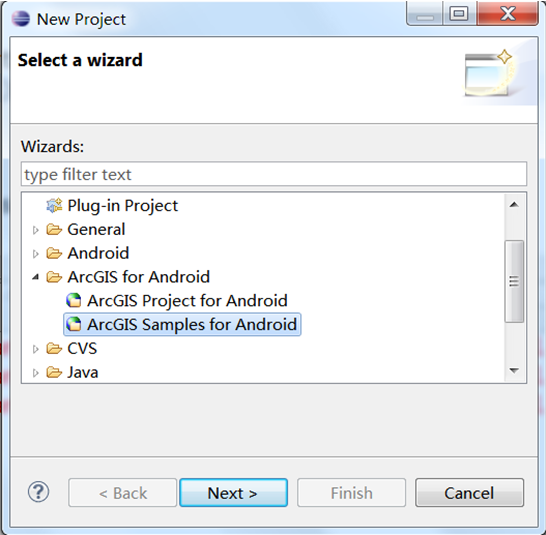
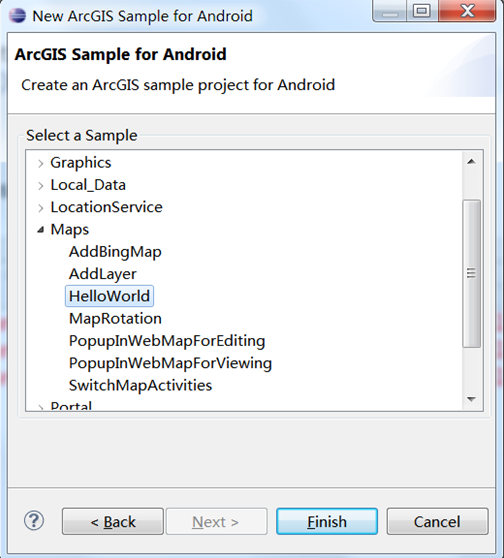
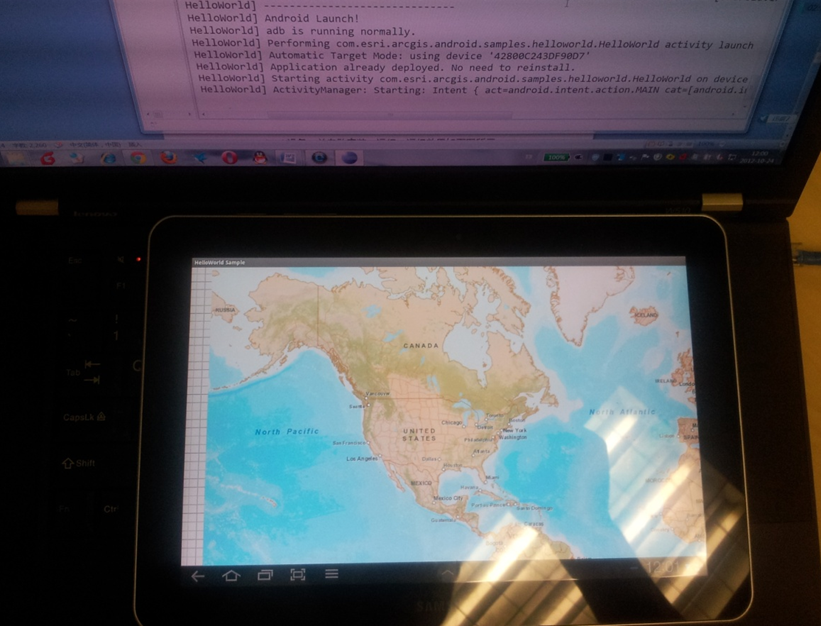
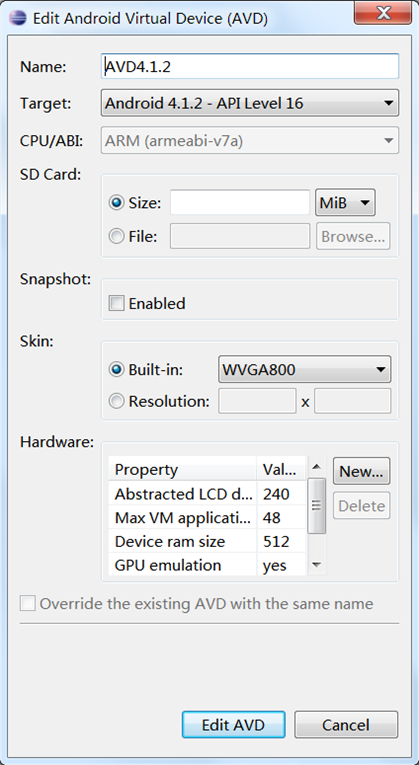
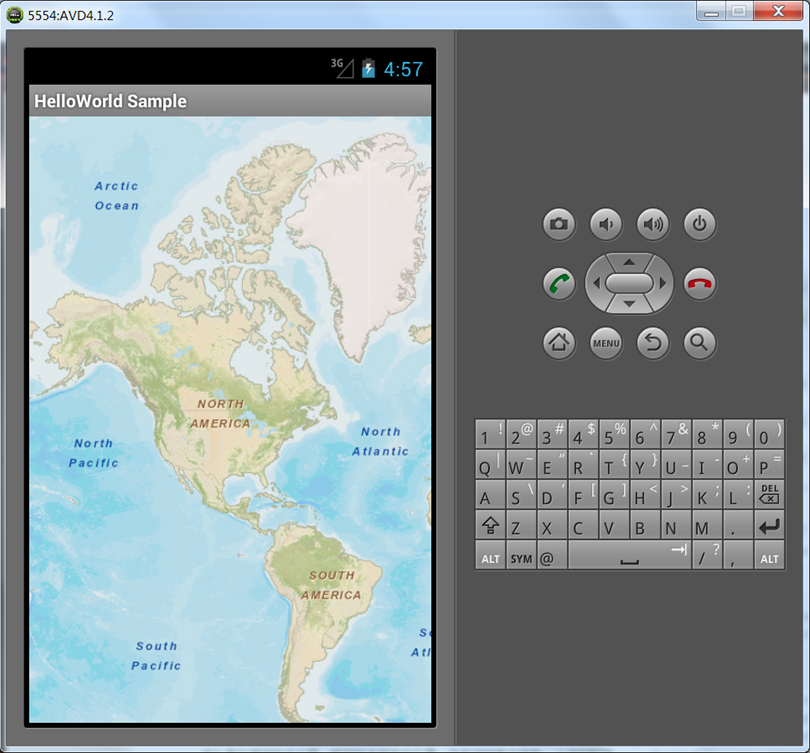

 浙公网安备 33010602011771号
浙公网安备 33010602011771号